随着无线网络的不断普及,连接免费WiFi几乎成为了人们日常生活中的常态。无论是在咖啡馆、机场、车站还是在公共场所,我们经常能够找到提供免费WiFi网络...
2025-04-04 4 wifi
在当今信息时代,无线网络(WiFi)已成为我们生活和工作中不可或缺的一部分。无论是浏览网页、观看视频、在线办公还是娱乐休闲,拥有稳定的WiFi连接无疑能够极大提升我们的使用体验。如果你正使用配备IntelCoreM3处理器的笔记本电脑,那么如何将你的设备接入到无线网络中呢?本文将为你的疑问提供详尽的解答。无论是连接WiFi的基本步骤,还是可能出现的问题及其解决方法,我们都将一一为您介绍。
在任何尝试连接WiFi之前,首先确保你的笔记本电脑的WiFi功能是开启状态。一般情况下,可以通过键盘上的快捷键(通常是带有WiFi标志的Fn组合键)来打开或关闭WiFi功能。有些笔记本的组合键是`Fn+F2`,而另一些可能是`Fn+F5`。如果你不确定你的笔记本使用哪个组合键,可以参考笔记本手册或者查看键盘上的相关指示标签。

打开WiFi功能之后,通常屏幕右下角的通知区域会出现无线网络图标。点击该图标,笔记本电脑会自动扫描并显示周围可用的无线网络列表。这里,你可以看到列表中所有未加密和加密的Wi-Fi网络。
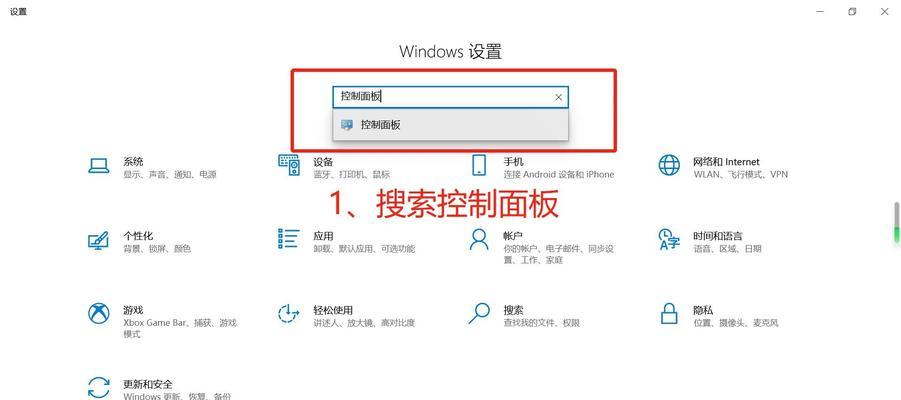
在可用网络列表中,找到你想要连接的无线网络名称(SSID),然后点击它进行选择。大多数的家庭无线网络在创建时都设定有密码,所以如果你选择的网络不是你自己的,请确保你有访问权限和密码。

当点击你选择的无线网络后,系统会提示你输入网络密码。在密码输入栏中输入正确的无线网络密码,然后按回车或者点击“连接”按钮完成连接过程。如果密码输入正确,你的笔记本电脑就应该能够成功连接到这个WiFi网络了。
连接成功后,电脑通常会显示一个提示连接成功的消息。你可以在网络图标上查看连接状态,确保显示为已连接,并且有稳定的网络信号强度。
遇到连接问题怎么办?
如果无法连接到无线网络,首先检查WiFi功能是否已经开启。可以在系统设置里检查网络和互联网设置中的无线网络状态。
确保你输入的WiFi密码是正确的。如果密码错误,将无法成功连接。有时由于大小写关系导致连接失败,所以请仔细检查。
有时重启路由器和笔记本电脑可以解决连接问题。首先关闭路由器电源,等待30秒后再重新开启。笔记本电脑可以按平常的方式关机,然后再次开机连接网络。
驱动程序过时或损坏也可能导致连接问题。前往设备管理器检查无线网络适配器的驱动状态,并尝试更新或重新安装驱动程序。
如果你尝试了上述方法,问题依然无法解决,可能需要联系你的网络管理员或笔记本制造商的技术支持部门寻求帮助。
连接WiFi对使用M3笔记本电脑的用户来说应该是一个简单的过程。只需确保WiFi功能开启,选择正确的网络,然后输入正确的密码,就能够轻松访问无线网络。遇到问题时,冷静地逐一排查,通常问题都能得到解决。通过本文的介绍,希望能帮助你信心满满地将你的M3笔记本电脑连接到任何一个WiFi网络中,享受便捷的网络通讯。
标签: wifi
版权声明:本文内容由互联网用户自发贡献,该文观点仅代表作者本人。本站仅提供信息存储空间服务,不拥有所有权,不承担相关法律责任。如发现本站有涉嫌抄袭侵权/违法违规的内容, 请发送邮件至 3561739510@qq.com 举报,一经查实,本站将立刻删除。
相关文章

随着无线网络的不断普及,连接免费WiFi几乎成为了人们日常生活中的常态。无论是在咖啡馆、机场、车站还是在公共场所,我们经常能够找到提供免费WiFi网络...
2025-04-04 4 wifi

电脑无法连接wifi,我们应该怎么办?其实,这并不是一个罕见的问题,很多人在日常使用电脑时都会遇到。而解决电脑无法连接wifi的问题,通常需要按照一系...
2025-04-04 4 wifi

随着移动设备的普及,网络连接的需求日益增加。有时我们会遇到无法连接到无线网络的情况,比如在旅行或公共场合中,这时如果电脑能够变成WiFi发射器,就可解...
2025-04-04 5 wifi

在数字化时代,无线网络已经几乎成为我们生活的一部分。对于隐藏WiFi(即未广播SSID的无线网络),虽然能提供一定程度的隐私保护,但在连接时也比普通W...
2025-04-02 11 wifi
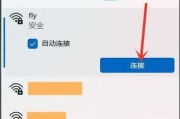
苹果笔记本搜不到wifi解决方案在使用苹果笔记本的过程中,遇到搜不到wifi的问题可能会让不少人感到困扰。想要顺利上网,可靠的无线网络连接是必不可...
2025-03-24 24 wifi

在现代办公环境中,电脑连接WiFi后共享打印机是一个常见的需求。当个人电脑通过无线网络连接后,我们可以设置打印机共享,使得局域网内的其他用户也能够使用...
2025-03-22 35 wifi